有网友昨天反映小编“别人送我一路由器,D-Link无线路由器DI-624设置好后,电脑可以上网,手机可以检测到信号,显示可以连接也没有显示要密码,就是上不了,不知是怎么回事,我的是D-Link无线路由器di-624设置英文版”,小编为大家分享了具体操作方法,希望能帮助到大家。
dlink英文版无线路由器设置方法参考如下:一般笔记本搜不到网络,原因主要是网卡没有驱动或者没有启用,但是根据你的描述,可以排除这种情况,建议你采取以下方法。
第一,路由器的散热问题,路由器连接的设备越多,工作的时间越长,就会产生散热问题,建议你将路由器切断电源,等待十分钟左右,再重新连接试一试。
路由器的位置摆放尽量是镂空通风的位置,这样可以尽快的让路由器进行散热。
第二,如果上述方法不奏效,你可能是未开启Wireless Zero Configuration服务。Wireless Zero Configuration的意思是为您的 802.11 适配器提供自动配置,任何无线上网均以来此服务,即使启用了无线开关,如果没有开启此项服务一样会上不了网的,开启方法如下:
1 开始→控制面板→管理工具→服务→双击 Wireless Zero Configuration →启动类型→自动或者手动→应用。
2 启动类型设置成自动或者手动之后,启动按钮才可以点击,启动无线服务。
3 使用命令开启无线配置服务:开始→运行→输入:CMD 点击确定,或按下回车键(Enter)打开命令提示符。输入:netsh winsock reset 回车执行开启无线服务命令。
第三,如果上述方法还不奏效,那就有可能是路由器频段参数的问题了,因为不同的设备进行通过路由进行无线连接是使用不同的频段的,我们最好是更换频段试一试。
登陆自己路由器的管理页面,不要进入到向导设置,直接在左侧导航窗选择无线参数配置——基本配置,我们需要修改的是频段参数,默认设置的Auto,将此数字设置成10以下的数字,最好选择9,因为我们连接的设备会很多,检查无误后点击提交。
等待网络刷新完成,你就会发现你的笔记本或者手机就可以进行上网了。
总之,如果大家遇到无线设备和网卡均是正常的,而自己的某一个设备不能上网,那就建议大家使用以上的三种方法,尤其是第三种,可以帮大家解决不能连接身边WIFI的问题。
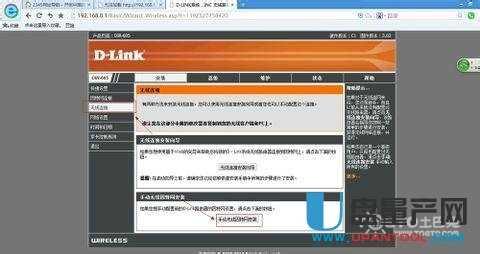
dlink英文版无线路由器怎么设置的方法就这么简单了,大家学会了没有呢, 按照教程来操作,要是还不会就多浏览几遍教程。
 爱华网
爱华网



